PPT作为一种常用的文件格式,虽然其兼容性不及PDF,但在传输和保存时,我们可以将其转换为PDF格式。接下来,我将分享一些简单实用的方法,以便在传输PPT文件时更加便捷。不要错过这两种将PPT转换为PDF格式的方法哦~
PPT转换为PDF格式的两种方法分享:
方法一、迅捷PDF转换器
当PPT文件页数较多或需要转换多个PPT文件时,可以借助这款工具完成转换操作。首先,在电脑上下载并安装该软件,然后打开它,会弹出相应的功能界面。由于软件默认是“PDF转换其他”功能,因此需要选择“文件转PDF”中的PPT转PDF选项。接着,可以通过多种方式添加文件,既可以选择对应的添加文件按钮,也可以使用拖拽的方式将文件拖到指定区域。

在PPT文件上传完成后,还需要进行一些设置调整。如果希望将转换后的文件保存在电脑的某个位置,可以在“输出目录”中调整保存路径。如果PPT中有不需要转换的页面,可以设置转换的页面范围,这样转换后的文件就不会包含多余的部分。
方法二、PPT导出PDF

在完成PPT制作后,点击工具栏中的“特色应用”,选择“输出为PDF文件”,会弹出一个对话框,设置好后点击确定即可。
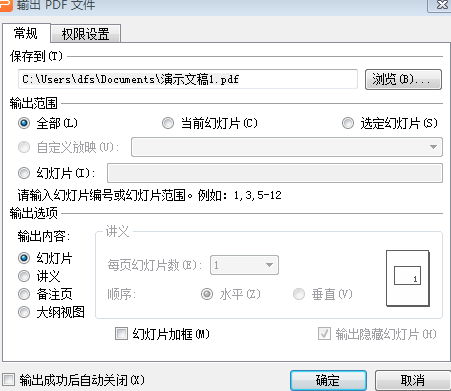
使用PDF转换器可以实现单个文件或多个文件的批量转换,而PPT导出的方法仅适用于单个文件的转换。
到这里,关于“PPT转换成PDF格式的两种方法分享”就简单介绍完了,你学会了哪一种操作呢?或者说你是否两种方法都掌握了呢?最后,如果你还想学习更多PPT操作技巧,不妨在安趣屋上继续学习哦!
